Ajoutez des conditions à un pipeline pour prendre en charge différents scénarios.
Configurer les conditions pour le pipeline
Lorsque vous créez un pipeline, vous pouvez spécifier des conditions qui doivent être remplies avant d'exécuter le pipeline. Par exemple, vous pouvez définir une condition selon laquelle la sortie d'un noeud doit satisfaire une condition particulière avant de procéder à l'exécution du pipeline.
Pour définir une condition :
Survolez le lien entre deux noeuds.
Cliquez sur Ajouter une condition.
Choisissez le type de condition :
- Condition Response vérifie une condition sur le statut du noeud précédent.
- La condition simple est une condition sans code sous la forme d'une instruction if-then.
- Condition avancée La condition avancée utilise le code d'expression, fournissant la plupart des fonctionnalités et de la flexibilité.
Définissez et sauvegardez votre expression.
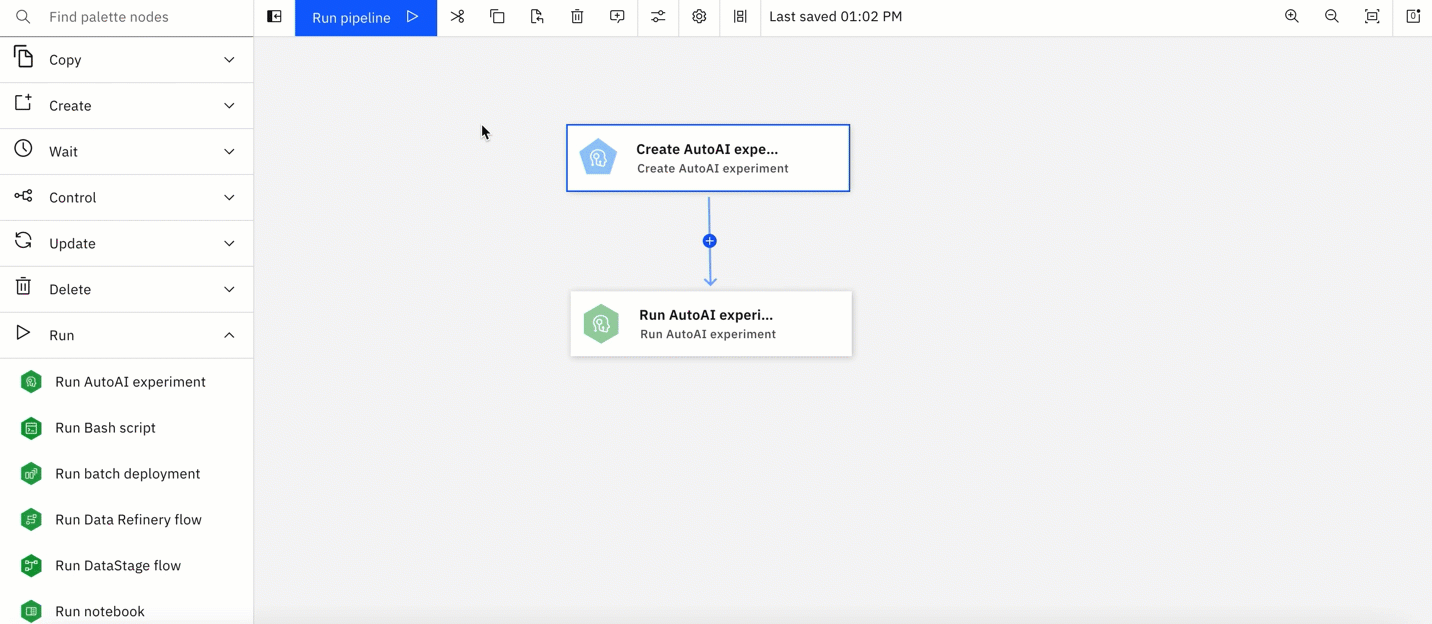
Lorsque vous définissez votre expression, un récapitulatif affiche la condition et le résultat attendu. Par exemple :
Si l'Exécution d'AutoAI est exécutée avec succès, créez un noeud de déploiement.
Lorsque vous revenez au flux, vous voyez un indicateur indiquant que vous avez défini une condition. Survolez l'icône pour éditer ou supprimer la condition.
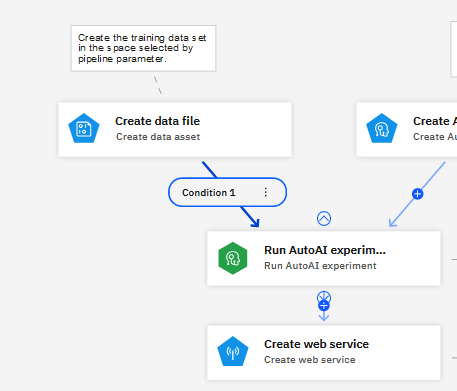
Configurer une condition basée sur l'état d'un noeud
Si vous sélectionnez Réponse à la condition comme type de condition, le statut du noeud précédent doit satisfaire au moins l'une des conditions suivantes pour continuer avec le flux:
- Terminé-l'activité du noeud est terminée sans erreur.
- Terminé avec des avertissements-l'activité du noeud est terminée mais avec des avertissements.
- Terminé avec des erreurs-l'activité du noeud est terminée, mais avec des erreurs.
- Echec - l'activité du noeud ne s'est pas achevée.
- Annulé-l'action ou l'activité précédente a été annulée.
Vous pouvez également sélectionner Sinon, exécuter l'action suivante lorsque les conditions spécifiées pour d'autres noeuds connectés à partir du même parent ne sont pas remplies.
Personnalisation des couleurs des liens
La couleur des liens peut désormais être modifiée selon que leur condition a été remplie ou non. Vous devez mettre à jour les couleurs des liens en cliquant sur le lien, puis en cliquant sur Modifier la couleur. Les couleurs par défaut sont les suivantes:
- Vert si l'exécution du noeud a abouti.
- Jaune si l'exécution du noeud s'est terminée avec des avertissements.
- Rouge si l'exécution du noeud a échoué.
- Vert militaire si les nœuds n'ont pas de conditions.
- Bleu si les nœuds ont une condition avancée, telle que le statut de l'utilisateur, la valeur de retour ou une condition personnalisée.
- Noir si les conditions du nœud ne répondent à aucune des conditions ci-dessus.
Configurer une condition simple
Pour configurer une condition simple, choisissez le critère qui doit être satisfait pour que le flux se poursuive.
- Facultatif: éditez le nom par défaut.
- En fonction du noeud, choisissez une variable dans les options de liste déroulante. Par exemple, si vous créez une condition basée sur l'issue d'un noeud Exécution de AutoAI, vous pouvez choisir la métrique Modèle comme variable sur laquelle doit s'appuyer votre condition.
- En fonction de la variable, choisissez un opérateur parmi: Egal à, Différent de, Supérieur à, Inférieur à, Supérieur ou égal à, Inférieur ou égal à.
- Indiquez la valeur requise. Par exemple, si vous basez une condition sur une métrique AutoAI , spécifiez une liste de valeurs composée des métriques disponibles.
- Facultatif: cliquez sur l'icône plus pour ajouter un And (toutes les conditions doivent être remplies) ou un Or (l'une ou l'autre condition doit être remplie) à l'expression afin de générer une instruction conditionnelle composée.
- Passez en revue le récapitulatif et sauvegardez la condition.
Configurer une condition avancée
Utilisez des constructions de codage pour créer une condition plus complexe. Le noeud suivant s'exécute lorsque la condition est remplie. Vous générez la condition avancée à l'aide du générateur d'expressions.
- Facultatif: éditez le nom par défaut.
- Ajoutez des éléments du panneau Eléments d'expression à la grille Expression pour générer votre condition. Vous pouvez également entrer vos conditions et les éléments de saisie semi-automatique.
- Lorsque votre expression est terminée, passez en revue le récapitulatif et sauvegardez la condition.
En savoir plus
Pour plus d'informations sur l'utilisation de l'éditeur de code pour générer une expression, voir:
Rubrique parent: Création d'un pipeline